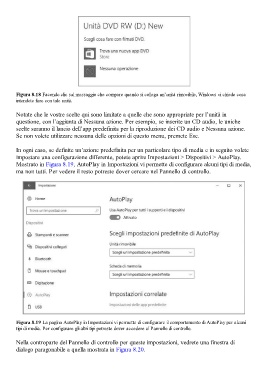Page 298 - Guida Windows 10
P. 298
Figura 8.18 Facendo clic sul messaggio che compare quando si collega un’unità rimovibile, Windows vi chiede cosa
intendete fare con tale unità.
Notate che le vostre scelte qui sono limitate a quelle che sono appropriate per l’unità in
questione, con l’aggiunta di Nessuna azione. Per esempio, se inserite un CD audio, le uniche
scelte saranno il lancio dell’app predefinita per la riproduzione dei CD audio e Nessuna azione.
Se non volete utilizzare nessuna delle opzioni di questo menu, premete Esc.
In ogni caso, se definite un’azione predefinita per un particolare tipo di media e in seguito volete
impostare una configurazione differente, potete aprire Impostazioni > Dispositivi > AutoPlay.
Mostrato in Figura 8.19, AutoPlay in Impostazioni vi permette di configurare alcuni tipi di media,
ma non tutti. Per vedere il resto potreste dover cercare nel Pannello di controllo.
Figura 8.19 La pagina AutoPlay in Impostazioni vi permette di configurare il comportamento di AutoPlay per alcuni
tipi di media. Per configurare gli altri tipi potreste dover accedere al Pannello di controllo.
Nella controparte del Pannello di controllo per queste impostazioni, vedrete una finestra di
dialogo paragonabile a quella mostrata in Figura 8.20.